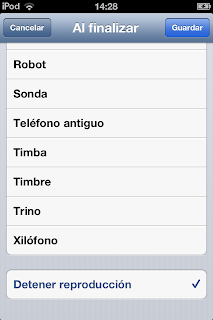Cuando descargamos un programa para Linux, nos encontramos con varios formatos *.rpm, *.deb, *.tar....
A continuación se describe como instalarlos:
RPM
Estos ficheros son ejecutables de red hat y fedora, si tenemos uno de estos sistemas o sus derivados utilizamos el comando "rpm", que tiene los siguientes atributos:
-q (Comprueba si el paquete esta instalado o no)
-qa (Muestra una lista con los paquetes instalados)
-i (Instala el paquete)
-e (Desinstala el paquete)
-ivh (Instalar y mostrar el progreso de la instalación)
-Uvh (Instalar y actualizar el paquete)
rpm [Atributos] paquete.rpm
Si tenemos un rpm y estamos en una distro distinta, debian o ubuntu por ejemplo, no podremos instalar directamente un rpm, primero debemos convertirlo a un .deb que es el ejecutable de debian y sus derivados como ubuntu o Knoppix.
Para hacer la conversión necesitamos un programa llamado "alien". Si no lo tenemos instalado ejecutamos el comando sudo apt-get alien
Para ejecutar alien escribimos sudo alien -i paquete.rpm una vez hecho instalamos el .deb resultante.
DEB
Estos ficheros son ejecutables de debian, en distribuciones derivadas de debian como ubuntu estos paquetes pueden instalarse haciendo click sobre ellos, aunque también pueden instalarse haciendo uso del terminal con el comando "dpkg". Este comando al igual que rpm tiene una serie de atributos:
-i (Instalar el paquete)
-l (Muestra una lista con los paquetes instalados)
-r (Desinstalar el paquete)
dkpg [Atributos] paquete.deb
De manera alternativa puede utilizarse el comando "apt-get" la ventaja de usar este último es que resuelve las dependencias, es decir, un paquete que para ejecutarse necesita de otros paquetes que podemos tener instalados o no. El comando dpkg revisa las dependencias pero no descarga los paquetes que se necesiten, se tendrían que descargar de forma manual, con apt-get este paso es automático.
Los atributos de apt-get son:
install (Instalar paquete)
remove (Desinstalar el paquete)
purge (Desinstalar el paquete y elimina sus ficheros de configuración)
autoremove (Desinstalar paquetes que no se usan)
update (Actualizar un paquete)
upgrade (Actualizar el sistema operativo)
check (Comprobar dependencias)
[sudo] apt-get [Atrubutos] paquete.deb
(Para este comando el uso de sudo es obligatorio)
TAR
Con estos ficheros no podemos hablar de instalar nada, ya que los tar son ficheros comprimidos, como un zip o un rar. Además su contenido puede estar o no compilado, si ya lo está, no es necesario seguir ya que el programa esta listo para ser ejecutado. Si no lo viene compilado seguimos los siguientes pasos
Como es un fichero comprimido, lo primero es sacar los ficheros que tiene dentro, para ello
seguimos las instrucciones que escribí hace unos días
Antes de seguir comprobar que el programa no este
Una vez descomprimido nos vamos a la carpeta configure con el comando cd.
Luego ejecutamos make y a continuación sudo make install.
Una vez hecho esto ya tenemos el programa compilado